La page Toutes les applications fournit une visibilité de bout en bout sur les applications figurant dans VMware Aria Operations for Networks.
Pour accéder à la page Toutes les applications, dans le volet de navigation, accédez à .
Sur cette page, vous pouvez
- Afficher la santé globale des applications.
- Afficher les applications classées par différentes alertes
- Démarrer un ou plusieurs incidents de dépannage
- Cliquer sur le bouton Découvrir pour effectuer la détection d'applications.
- Cliquer sur le bouton Ajouter pour ajouter manuellement des applications.
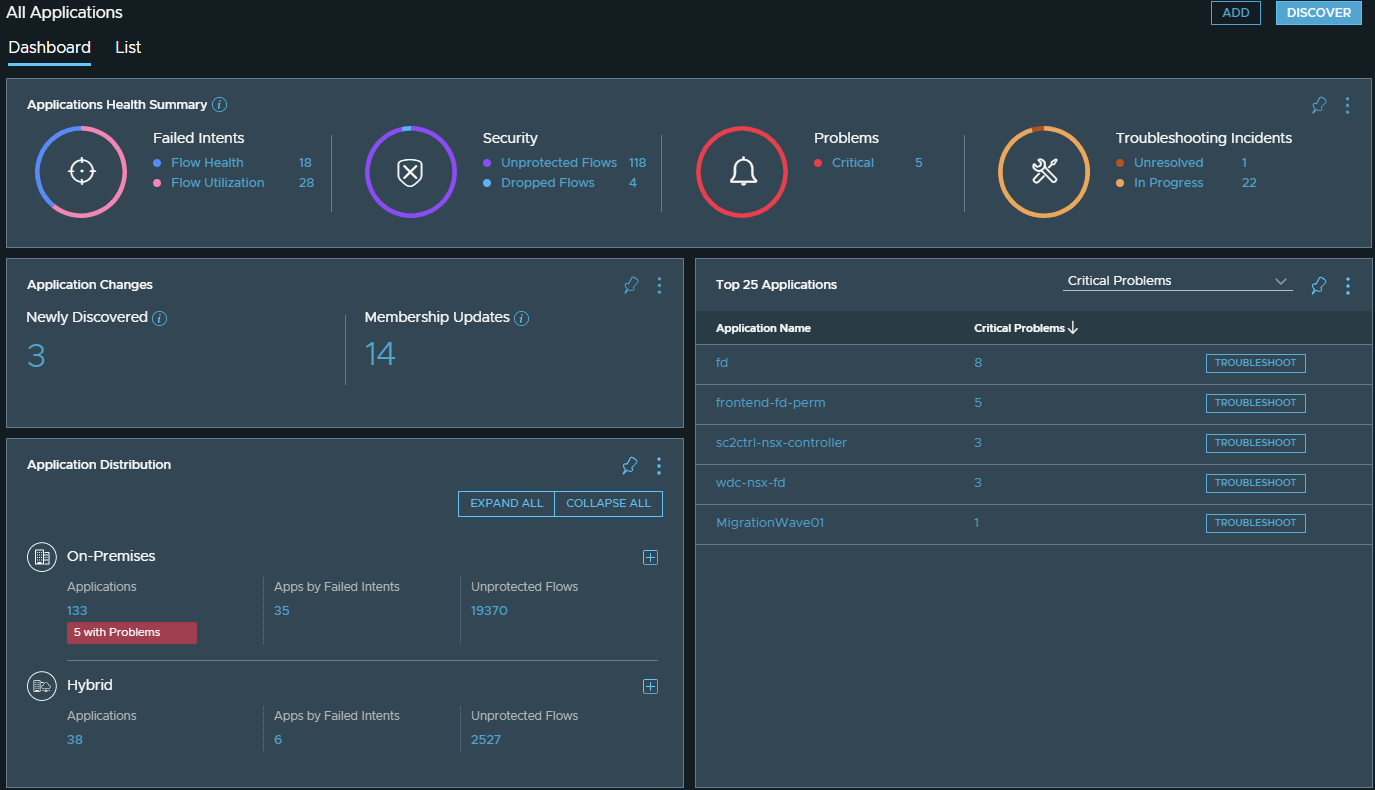
Onglet Tableau de bord
L'onglet Tableau de bord fournit une vue d'ensemble complète des applications dans VMware Aria Operations for Networks. Le tableau suivant décrit différents éléments de l'onglet :
| Éléments | Description |
|---|---|
| Résumé de santé des applications | Affiche les applications regroupées par alertes, sécurité, intentions en échec et incidents de dépannage. Pour en savoir plus ou résoudre des problèmes, cliquez sur les informations exploitables dans le widget. |
| Modifications de l'application | Affiche les applications modifiées au cours des dernières 24 heures. Vous pouvez :
|
| Distribution des applications | Affiche les applications regroupées par environnements sur site, cloud et hybrides. Vous pouvez développer chaque section pour afficher les détails tels que les intentions ayant échoué et les flux non protégés. |
| 25 principales applications | Affiche les 25 principales applications en fonction des éléments suivants :
Vous pouvez cliquer sur une application pour ouvrir la page correspondante. Si vous affichez les 25 principales applications en fonction de problèmes critiques ou de violations d'intention, vous pouvez cliquer sur le bouton Dépannage en regard de l'application pour démarrer un incident de dépannage. |
Onglet Liste
L'onglet de liste affiche les applications dans une vue de tableau et une vue de carte.
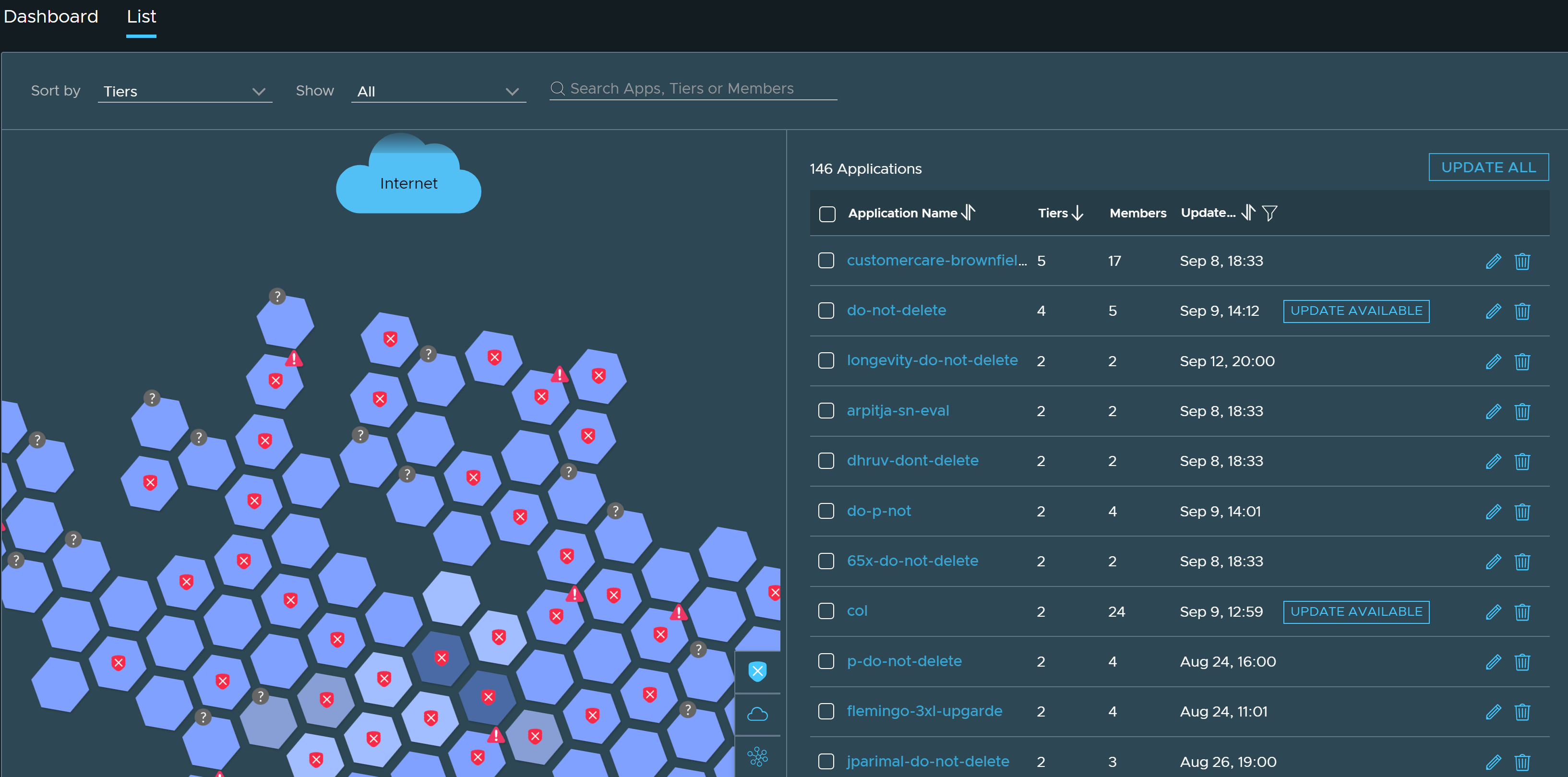
Les vues de carte et de tableau sont interactives. Si vous cliquez sur une application dans la vue de tableau, l'hexagone représentant l'application est mis en évidence sur la vue de carte, affichant les services partagés et les connexions réseau avec d'autres applications.
| Afficher | Description |
|---|---|
| Tableau | La vue de tableau affiche des détails tels que le nom de l'application, le nombre de membres, le nombre de niveaux et la date de mise à jour. Vous pouvez effectuer les opérations suivantes :
|
| Carte | Sur la vue de carte, vous pouvez :
Note : Si aucun flux ou membre n'est associé à l'application. Un point d'approbation s'affiche sur l'hexagone.
|